文書番号:a50176
HP Sure Start について知りたい
HP Sure Startは、BIOSの自己回復機能です。BIOSに対する攻撃を受けた際に正常な状態に復旧します。
ここでは HP Sure Start の概要と、Windows 上で不正検知を通知するためのアプリについて説明します。
【対象製品】
Intel または AMD 第 8 世代プロセッサ以降搭載の一部 Pro / Elite シリーズ
概要
HP Sure Start は HPが独自に開発した自己回復型BIOSです。
一般的なセキュリティ対策ソフトは、Windows 上で機能するため、Windows 起動前の BIOS に対する攻撃は保護されませんが、HP Sure Startは攻撃による不正や破損が検知された場合、自動的に正常な状態に復旧します。
HP Sure Start は HP Endpoint Security Controller(※)とBIOSによって構成されており、PC の電源がオンになるたびに、自動的に BIOS コードの整合性を検証し、悪意のある攻撃から保護されるようにします。 PC が動作すると実行時侵入検知は常にメモリを監視し、攻撃があった場合、隔離されたBIOSのコピーを使用して自己修復することができます。
※HP Endpoint Security Controller (エンドポイント セキュリティ コントローラー) は、HP独自のセキュリティチップで、セキュリティ・アーキテクチャの基礎となるハードウェア・コンポーネントです。
専用のプロセッサと暗号化ハードウェアで構成されており、HP Sure Start、HP Sure Recover、HP Sure Run 等の機能を搭載しています。
不正アクセスを検知した際の通知例
- 起動時の通知
日本語
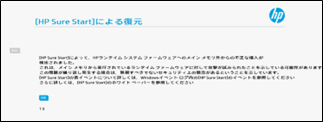 英語
英語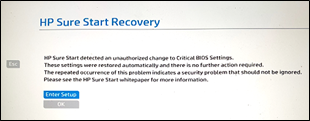
- Windows上の通知
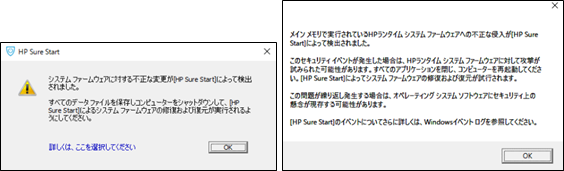
※攻撃を検知した際に、Windows上でHP Sure Startからの通知を表示やイベントログ収集には、「HP通知(HP Notifications)」アプリが必要です。インストールされていない場合は、HP通知 (HP Notifications) インストール方法 を参照してください。
※ログの内容は、Windowsのイベントビューアーから「HP Sure Start」の項目より確認することができます。
- 下記 URL にアクセスし、HP通知(HP Notifications) をダウンロードします。
ノートブック製品:
https://support.hp.com/jp-ja/drivers/laptops
デスクトップ製品:
https://support.hp.com/jp-ja/drivers/desktops - シリアル番号、製品番号、または製品名を入力して、送信をクリックするか、「HP にお使いの製品を特定させる」を選択します。
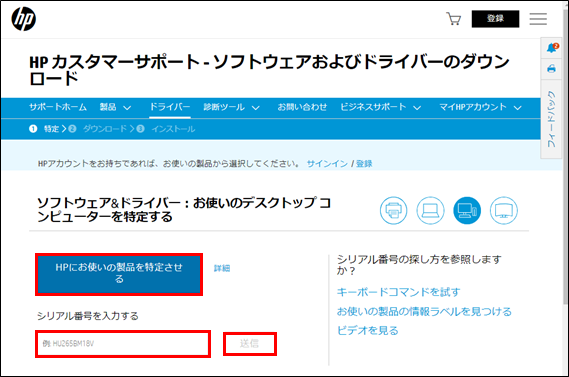
- お使いの PC のオペレーティングシステムとバージョンを選択し、「送信」をクリックします。
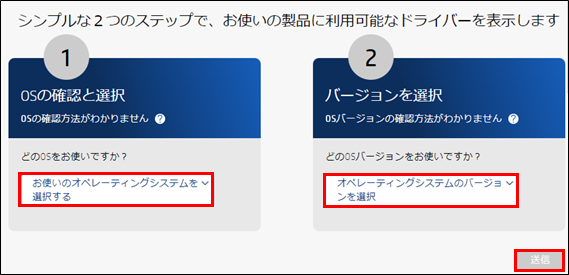
- すべてのドライバーから「ソフトウェア–対処方法」を展開し「HP 通知」をダウンロードします。
※一覧に「HP通知」が表示されない場合は、お使いの PC には対応していません。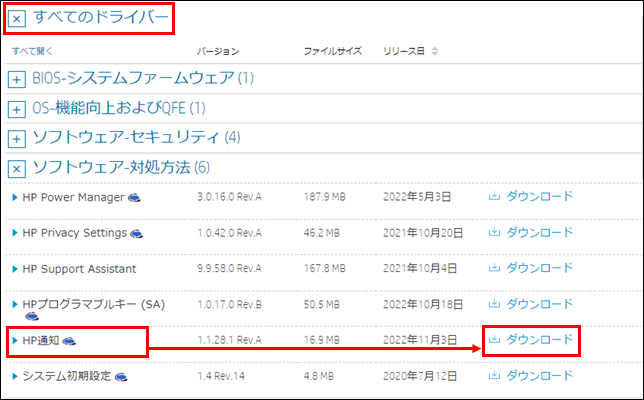
- ダウンロードおよびインストールアシスタントが表示されます。
「いいえ、手動でダウンロードとインストールを行います」を選択します。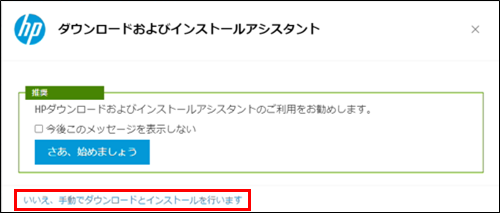
- ダウンロードしたファイルをダブルクリックします。
ユーザーアカウント制御が表示されたら「はい」をクリックします。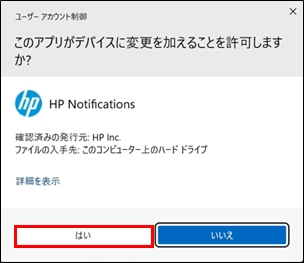
- プログラムが起動したら、「次へ」をクリックします。
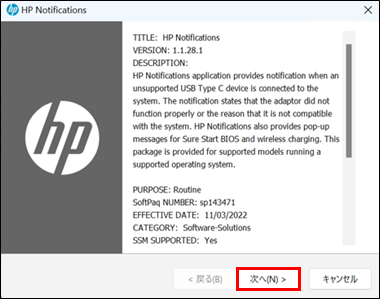
- License Agreement(ソフトウェア使用許諾契約)を確認の上、同意して「次へ」をクリックします。
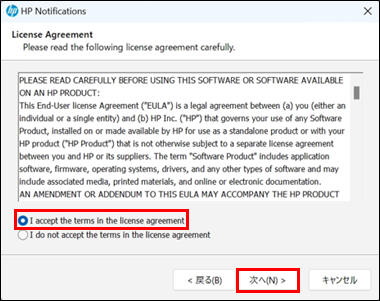
- ファイルの保存先を指定します。変更する場合は、「Save files in folder」に任意のフォルダーを指定して「次へ」をクリックします。
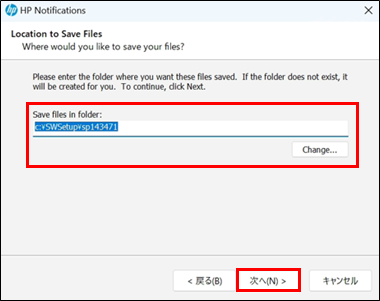
- 準備が終わるまでお待ちください。
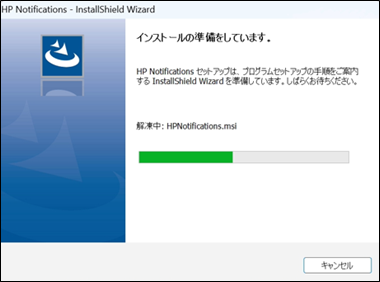
- 「次へ」をクリックします。
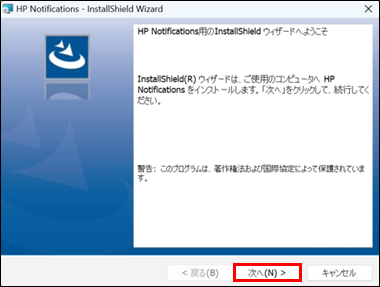
- インストールする準備ができましたと表示されたら、「インストール」をクリックします。
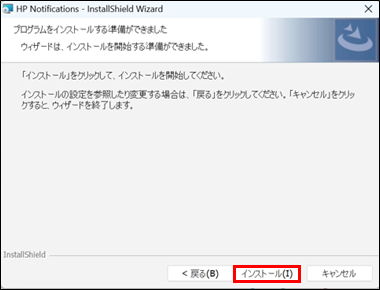
- インストールが開始されます。
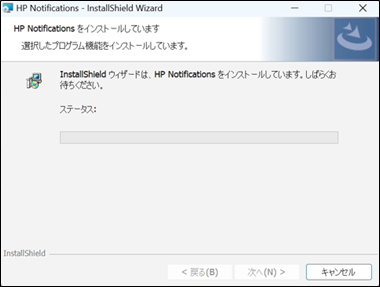
- 使用中のファイルと表示された場合は、「自動的に閉じて、アプリケーションを再起動する。」にチェックをいれ、「OK」をクリックします。
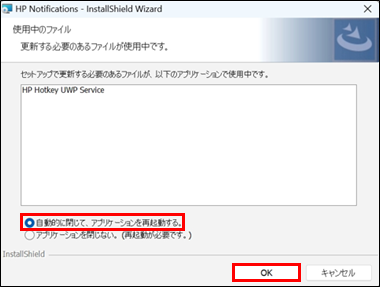
- 「完了」をクリックし、インストール作業は終了です。
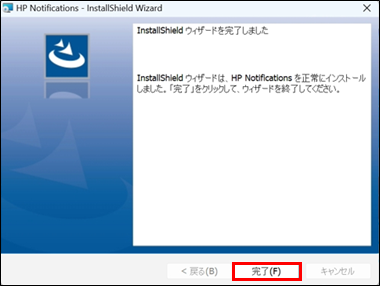
- スタートボタンを右クリックし、「アプリと機能」(Windows 10)、「インストールされているアプリ」(Windows 11)を選択します。
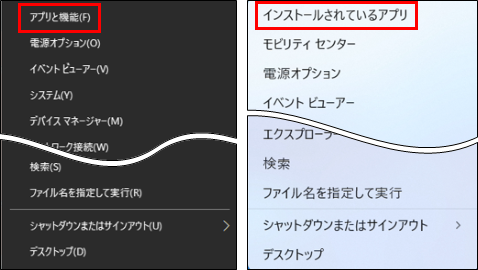
- アプリの一覧から「HP Notifications」のアンインストールをクリックします。
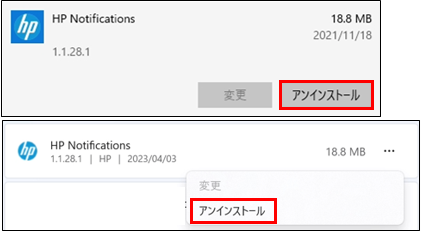
- 「このアプリとその関連情報がアンインストールされます。」と表示されたら、「アンインストール」をクリックします。
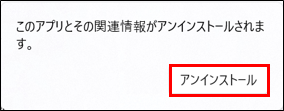
- ユーザーアカウント制御が表示されたら「はい」をクリックします。
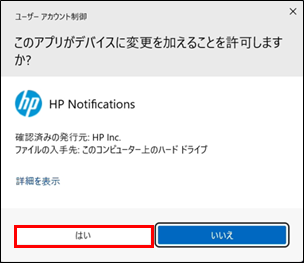
- 「削除の準備中」や「設定しています」と表示されますのでお待ちください。
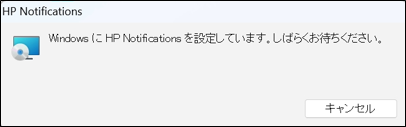
- 「セットアップ完了後、アプリケーションを自動的に終了して、再起動する」にチェックを入れ、「OK」をクリックします。
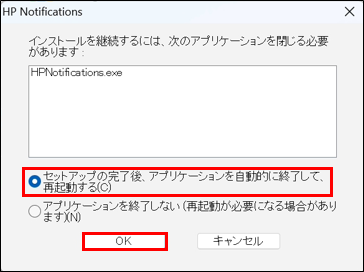
※以下のメッセージが表示された場合は、「OK」をクリックしてください。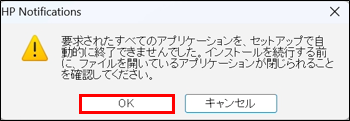
- 一覧から「HP通知」が削除されたことを確認します。